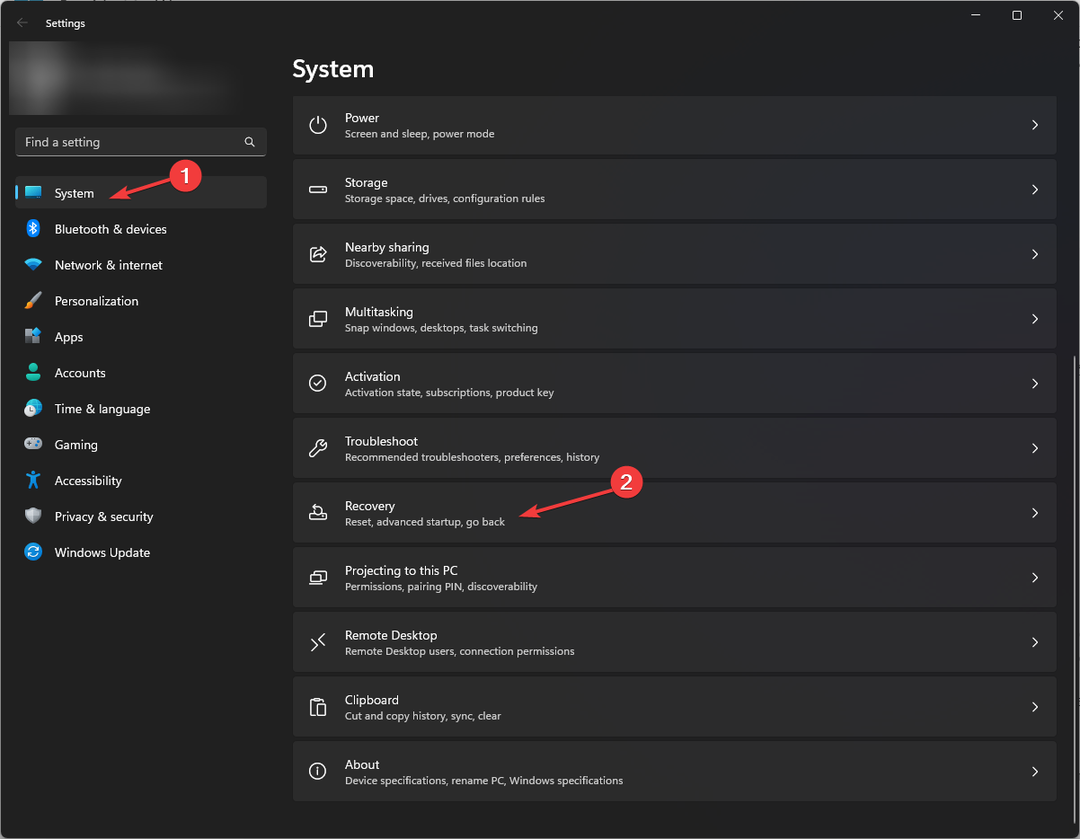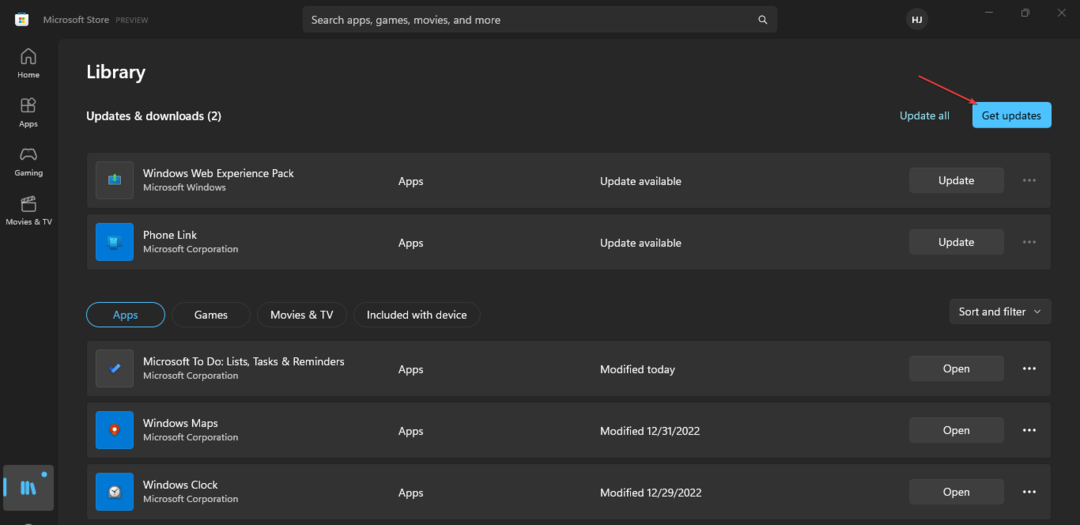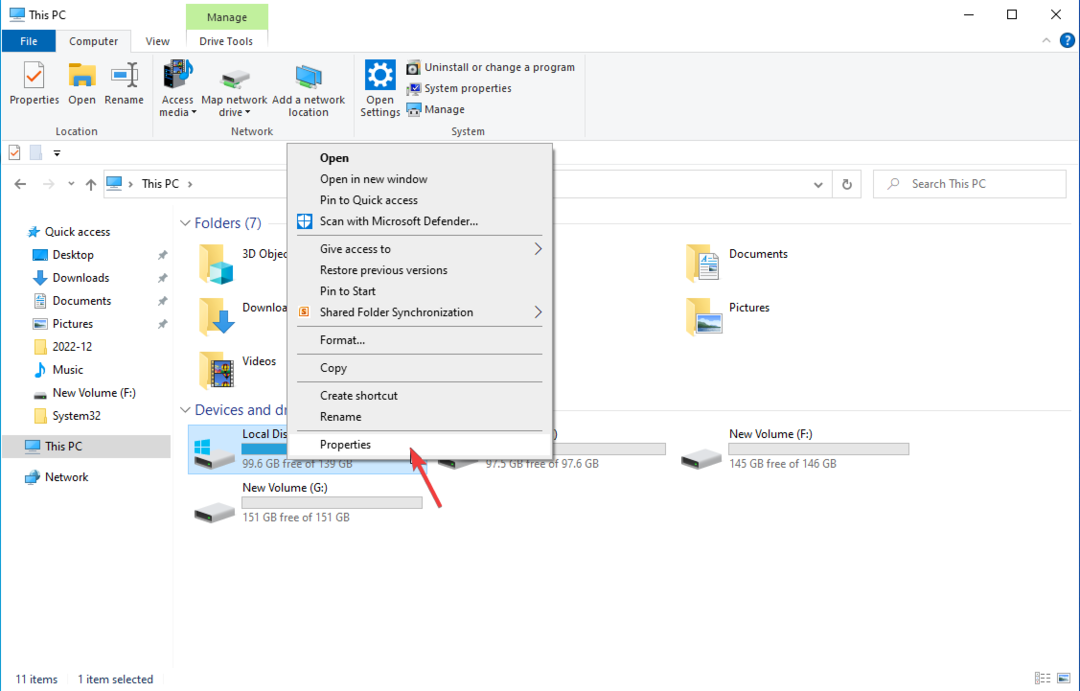- Korzystanie z dedykowanego programu do naprawy GDI+Windows błąd w systemie Windows 11 to jeden z najprostszych sposobów podejścia do problemu.
- Sprawdzenie plików systemowych za pomocą poniższych kroków pomoże również w szybkim rozwiązaniu problemu.
- Podczas obsługi gier lub oprogramowania do projektowania graficznego błąd pliku gdiplus.dll może powodować poważne niepożądane problemy.

xZAINSTALUJ KLIKAJĄC POBIERZ PLIK
To oprogramowanie naprawi typowe błędy komputera, ochroni Cię przed utratą plików, złośliwym oprogramowaniem, awarią sprzętu i zoptymalizuje komputer w celu uzyskania maksymalnej wydajności. Napraw problemy z komputerem i usuń wirusy teraz w 3 prostych krokach:
- Pobierz narzędzie do naprawy komputera Restoro który jest dostarczany z opatentowanymi technologiami (patent dostępny) tutaj).
- Kliknij Rozpocznij skanowanie aby znaleźć problemy z systemem Windows, które mogą powodować problemy z komputerem.
- Kliknij Naprawić wszystko naprawić problemy mające wpływ na bezpieczeństwo i wydajność komputera
- Restoro zostało pobrane przez 0 czytelników w tym miesiącu.
Jeśli chodzi o dwuwymiarową grafikę wektorową, obrazy i typografię, Windows GDI+ jest częścią systemu operacyjnego, która wykonuje tę pracę.
Oprócz wprowadzenia nowych funkcji i zoptymalizowania istniejących możliwości, interfejs urządzenia graficznego systemu Windows został ulepszony w porównaniu z poprzednią kompilacją w systemie Windows 11.
Czasami GDI i aplikacja Windows będą wchodzić w konflikt, powodując błąd GDI+Okna, uniemożliwiając w ten sposób wyłączenie komputera.
Ten problem można napotkać w aplikacjach korzystających z GDI+ i ustawiających szerokość obiektu pióra na zero (0) na wyświetlaczach z dużą liczbą punktów na cal (DPI) lub rozdzielczością, a także w aplikacjach korzystających ze skalowania. Śledź dalej, ponieważ pokażemy Ci listę rozwiązań zaraz po tym, jak dokładniej zrozumiemy, czym zajmuje się GDI+.
Co robi GDI+?
Interfejs urządzenia graficznego (GDI) był technologią, która umożliwiała aplikacjom Windows dostarczanie funkcjonalności WYSIWYG. 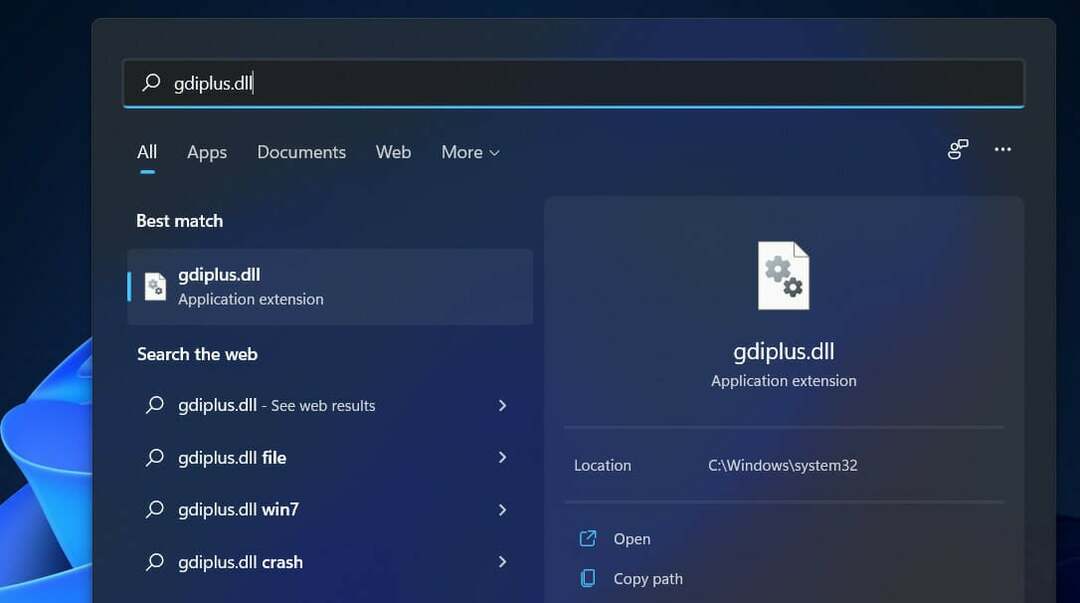
GDI+ to ulepszona, oparta na C++ wersja sterownika graficznego GDI. GDI to interfejs programowania aplikacji i podstawowy składnik systemu operacyjnego w systemie Windows, który odpowiada za reprezentowanie obiektów graficznych i przesyłanie ich do urządzeń wyjściowych.
Dzięki graficznemu interfejsowi urządzenia plus (GDI+) programiści aplikacji mogą wyświetlać informacje na: ekran lub drukarka bez konieczności zajmowania się specyfiką tego urządzenia wyświetlającego możliwości.
W oprogramowaniu aplikacyjnym programista wywołuje metody dostarczane przez klasy GDI+, a te z kolei wykonują odpowiednie wywołania odpowiednich sterowników urządzeń.
Oddziela również program od sprzętu graficznego i to właśnie ta separacja umożliwia programistom konstruowanie aplikacji, które nie są zależne od sprzętu graficznego.
Co mogę zrobić, jeśli w systemie Windows 11 pojawia się błąd GDI+Windows?
1. Uruchom skanowanie SFC
- wciśnij Okna + S klucz do otwierania Szukaj pasek, a następnie wpisz cmdi kliknij prawym przyciskiem myszy najbardziej odpowiedni wynik, aby uruchomić go jako administrator.
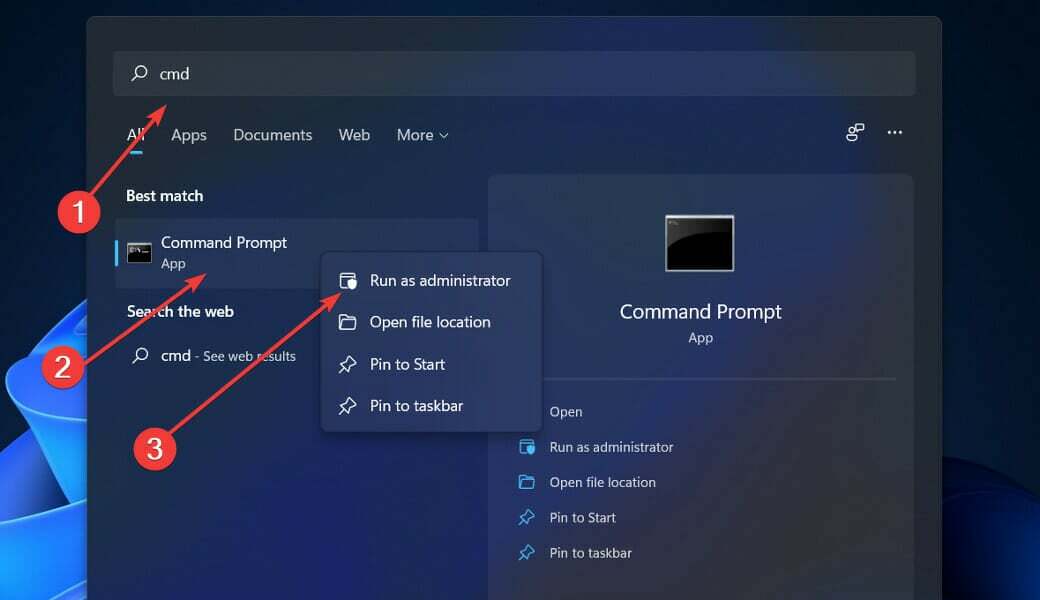
- Wpisz lub wklej następujące polecenie i naciśnij Wchodzić:
sfc / scannow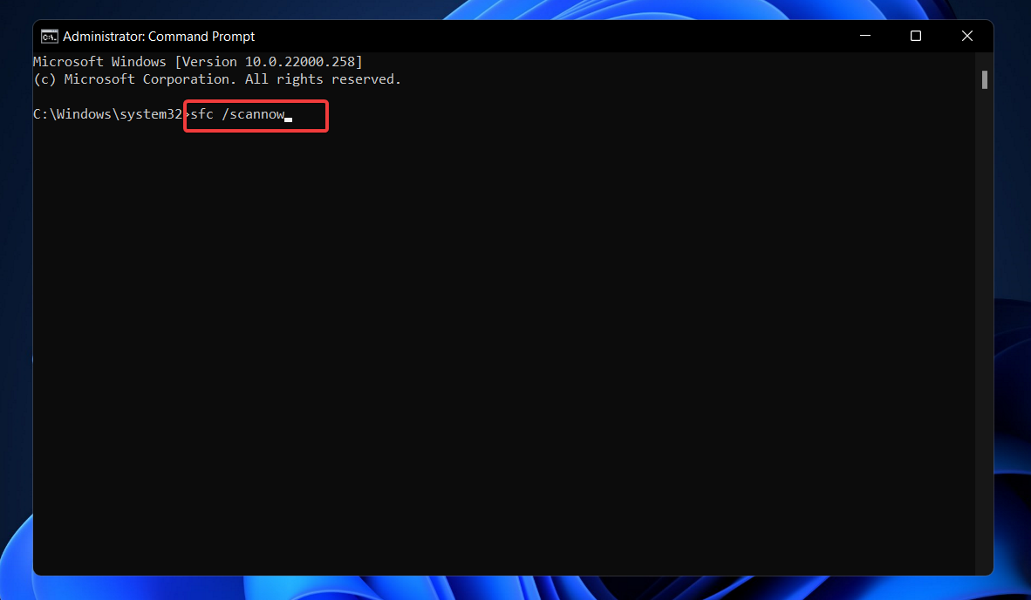
Po prostu poczekaj na zakończenie procesu (może to trochę potrwać), a następnie uruchom ponownie komputer, aby zastosować wprowadzone zmiany. SFC automatycznie znajdzie i przywróci uszkodzone pliki i katalogi.
2. Uruchom narzędzie do rozwiązywania problemów z zasilaniem
- wciśnij Okna klawisz + i otworzyć Ustawienia i przejdź do System w lewym panelu, a następnie Rozwiązywanie problemów z prawej strony.

- Gdy znajdziesz się w środku Rozwiązywanie problemów menu, kliknij Inne narzędzia do rozwiązywania problemów opcja.

- Teraz przewiń w dół, aż spotkasz Moc narzędzie do rozwiązywania problemów i kliknij Uruchomić obok tego.
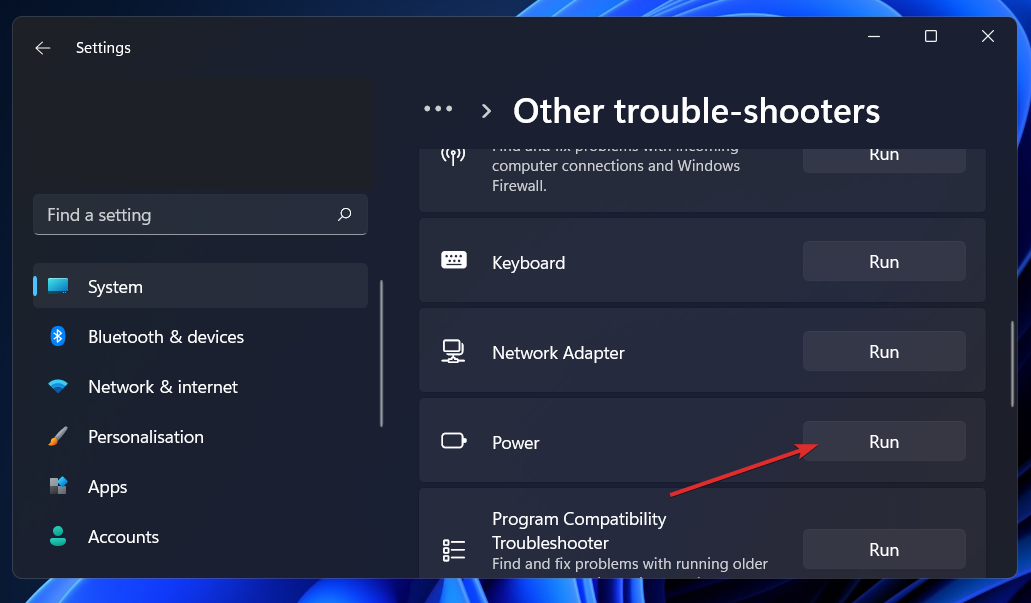
Gdy narzędzie do rozwiązywania problemów zakończy wyszukiwanie błędów, wyświetli dokładny błąd, który wystąpił i jak go naprawić. Postępuj zgodnie z wyświetlanymi instrukcjami krok po kroku.
3. Zaktualizuj sterownik karty graficznej
- Kliknij prawym przyciskiem myszy Początek ikonę, a następnie kliknij Menadżer urządzeń by go otworzyć.
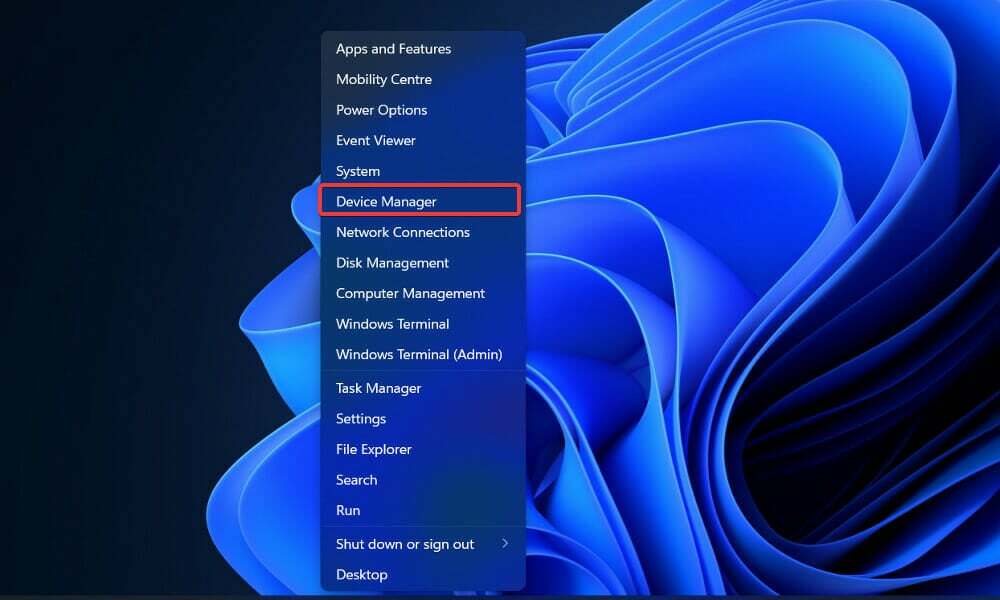
- Teraz rozwiń Karty graficzne sekcji i kliknij prawym przyciskiem każdą opcję, a następnie wybierz Uaktualnij sterownik.
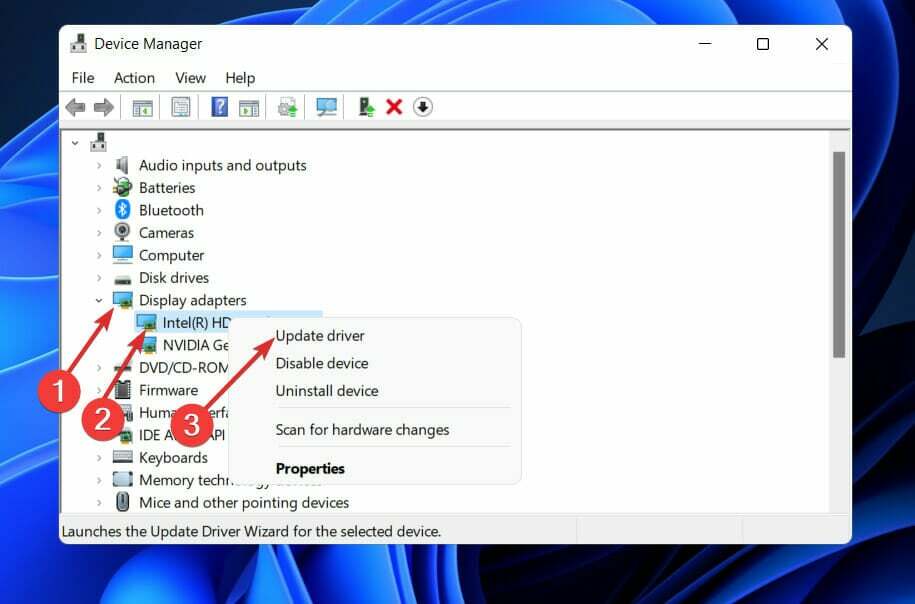
Poczekaj na zakończenie procesów, a następnie uruchom ponownie komputer, aby zastosować wprowadzone zmiany. Zdecydowanie zalecamy skorzystanie z dedykowanego narzędzia do automatycznej aktualizacji sterowników, takiego jak DriverFix.
4. Sprawdź Windows Update
- wciśnij Okna klawisz + i otworzyć Ustawienia aplikację, a następnie kliknij Aktualizacja systemu Windows w lewym panelu.

- Jeśli masz jakieś nowe aktualizacje do pobrania, kliknij Zainstaluj teraz i poczekaj na zakończenie procesu, w przeciwnym razie kliknij Sprawdź aktualizacje przycisk.

Jeśli korzystasz ze starszej wersji systemu Windows, możliwe, że jest to czynnik przyczyniający się do błędu, który można naprawić, aktualizując system operacyjny. Najprawdopodobniej błąd zostanie usunięty w kolejnej aktualizacji oprogramowania.
5. Uruchom komputer w czystym rozruchu
- wciśnij Okna klawisz + r otworzyć nowy Uruchomić pole, a następnie wpisz lub wklej msconfig i uderzył ok.

- Przejdź do Uruchomić zakładkę i sprawdźBezpieczny rozruchopcja pod Opcje rozruchu.

- Teraz przejdź do zakładki, która mówi Ogólny i upewnij się, że Uruchamianie selektywne przycisk opcji jest zaznaczony, ale usuń zaznaczenie Załaduj elementy startowe pod tym.

- Wybierz Usługa tab i zaznacz pole Ukryj wszystkie usługi Microsoft następnie kliknijWyłącz wszystkie wyłączyć wszystkie niepotrzebne usługi, które mogą powodować problemy.

- Na Uruchomienie zakładka, kliknij Otwórz Menedżera zadań i wyłącz wszystkie włączone elementy startowe.

Teraz możesz kontynuować proces ponownego uruchamiania. Windows automatycznie wykona swoją pracę, wystarczy poczekać na zakończenie procesu.
Jakie są różnice między GDI+ a Direct2D?
Geometrie, takie jak wielokąty, elipsy i linie, są renderowane za pomocą GDI w stanie nieprzezroczystym, z aliasem. Dzięki API AlphaBlend jest w stanie renderować tekst z aliasami i tekstem ClearType, a także obsługiwać mieszanie przezroczystości. 
Jednak sposób traktowania przezroczystości jest niespójny, a kanał alfa jest po prostu ignorowany przez większość interfejsów API GDI.
Tylko kilka interfejsów API GDI daje pewność, co będzie w kanale alfa po operacji. Co ważniejsze, renderowanie wykonywane przez GDI nie przekłada się dobrze na operacje 3D, a nowoczesny GPU renderuje najefektywniej na części 3D swojego silnika renderującego.
Przykładem może być fakt, że aliasowane linie Direct2D są zaprojektowane tak, aby można je było zaimplementować po prostu jako dwa trójkąty wyświetlane na GPU, podczas gdy GDI wykorzystuje metodę rysowania linii Bresenhama.
Direct2D renderuje prymitywy, które mają wygląd nieprzezroczysty, przezroczysty, z aliasem i wygładzeniem. Przejrzystość i ruch są często używane w nowoczesnych interfejsach użytkownika.
Ze względu na rygorystyczne gwarancje zapewnia, w jaki sposób przyjmuje i tworzy przejrzyste treści oraz fakt, że wszystkie z jego prymitywów jest wyświetlanych z wykorzystaniem akceleracji sprzętowej, Direct2D ułatwia tworzenie nowoczesnego użytkownika berło.
Direct2D nie jest prawdziwym nadzbiorem GDI, nie zawiera prymitywów, które byłyby niedopuszczalnie powolne, gdyby zostały zaimplementowane na GPU. Ponieważ Direct2D został opracowany z silnym naciskiem na akcelerację 3D, jest również prosty w użyciu w połączeniu z Direct3D.
Aby uzyskać więcej informacji i potencjalnych rozwiązań, które mogą mieć zastosowanie do komputera z systemem Windows 11, sprawdź nasz artykuł o tym, jak naprawić błędy gdiplus.dll w systemie Windows 10.
Ewentualnie, jeśli okaże się, że po aktualizacji systemu Windows brakuje plików .dll, koniecznie przeczytaj przewodnik, do którego link opisuje sposób rozwiązania problemu, ponieważ nadal może on dotyczyć systemu Windows 11.
I na koniec, na wypadek, gdyby Twój komputer nadal się nie wyłączał, już przygotowaliśmy przewodnik dotyczący wyłączania komputera w systemie Windows 11 kiedy napotka błędy.
Daj nam znać w sekcji komentarzy poniżej, które rozwiązanie działa najlepiej dla Ciebie, a także jak często otrzymujesz błędy pliku .dll na swoim komputerze.